Photoshop创意合成复古风格的双生人像
文章来源于 光影视界,感谢作者 曹子龙 给我们带来经精彩的文章!拍摄这张照片的时候,让模特位于合适的位置,再搭配上迷离的姿势和表情,非常适合《Maze》这个主题。为了让片子与众不同,这次拍摄尝试利用了二次曝光来达到迷幻的效果,让片子感觉很飘逸。画面中选出的两张片子原本是一个场景里面拍的,姿势和表情的差别很大,但两者放在一起却很有故事性和趣味性。而二次曝光的魅力则在于效果加倍 ,让原先比较平淡的画面产生了完全不一样的生动感。
先看看效果图

由于夜晚的光线很暗,需要加入外置光源来满足面部的补光需求,选定一个角度拍摄多张照片,在后期中可以找到最合适的照片进行合成。
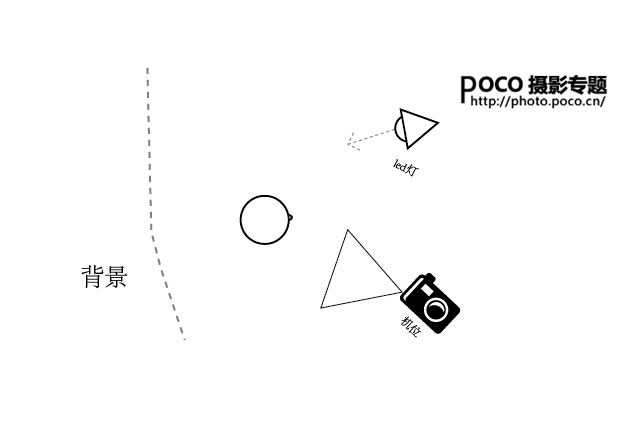
后期精讲
购买了书籍《光影视界——数码摄影与Photoshop后期9堂必修课》的朋友可找到实例操作,实例位置:实例文件>CH08>8.12>8.12.psd 视频位置:视频文件>CH08>8.12.mp4

原片1|原片2
原片分析
就选出来的两张原片来看,模特的姿势有种坠落时的飘逸感,因此在将两张原片进行合成时,在构图上更适合做成坠落效果。其次,原片的颜色太素,需要调出一种低色温复古的效果,以体现画面的整体氛围。修图过程
(1)旋转图像。在Camera Raw中打开文件,在【工具栏】中单击两次【顺时针旋转图像90度】按钮,将图像顺时针旋转180°。

(2)调色。在【基本】面板中设置【色温】为4950、【色调】为5、【曝光】为-1.25、【高光】为-6、【阴影】为51、【白色】为-7、【黑色】为-30、【清晰度】为-10、【自然饱和度】为-10。先将色温调的偏暖一些,提高阴影的数值,以便提高最暗区域的层次,适当减弱白色色阶,以降低最亮的层次,降低黑色色阶是让画面较暗的部分暗下去,以确保画面的细节和色彩强度有一定的保证。
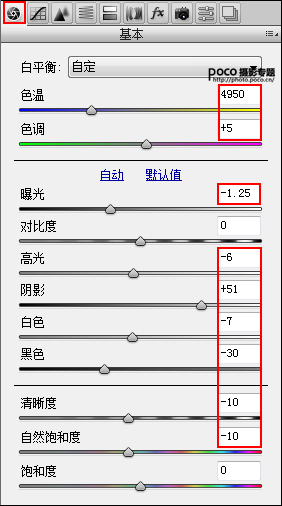

(3)切换到【色调曲线】面板,对【RGB】通道、【红色】通道、【绿色】通道和【蓝色】通道的曲线形状进行调整,提高最暗部的亮度,整体减弱亮部和中间调的亮度,让暗部和中间调的色阶更加接近。
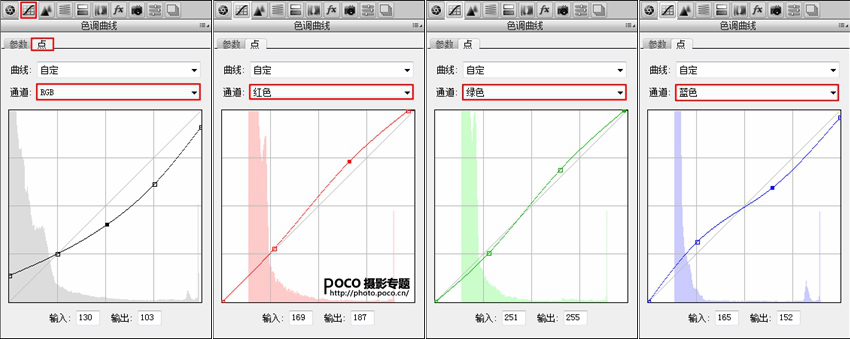

 情非得已
情非得已
-
 Photoshop制作唯美可爱的女生头像照片2020-03-17
Photoshop制作唯美可爱的女生头像照片2020-03-17
-
 Photoshop快速给人物添加火焰燃烧效果2020-03-12
Photoshop快速给人物添加火焰燃烧效果2020-03-12
-
 Photoshop调出人物写真甜美通透艺术效果2020-03-06
Photoshop调出人物写真甜美通透艺术效果2020-03-06
-
 Photoshop保留质感修出古铜色人像皮肤2020-03-06
Photoshop保留质感修出古铜色人像皮肤2020-03-06
-
 Photoshop制作模特人像柔润的头发效果2020-03-04
Photoshop制作模特人像柔润的头发效果2020-03-04
-
 古风效果:用PS调出外景人像中国风意境效果2019-11-08
古风效果:用PS调出外景人像中国风意境效果2019-11-08
-
 插画效果:用PS把风景照片转插画效果2019-10-21
插画效果:用PS把风景照片转插画效果2019-10-21
-
 胶片效果:用PS调出人像复古胶片效果2019-08-02
胶片效果:用PS调出人像复古胶片效果2019-08-02
-
 素描效果:用PS制作人像彩色铅笔画效果2019-07-12
素描效果:用PS制作人像彩色铅笔画效果2019-07-12
-
 后期精修:用PS给人物皮肤均匀的磨皮2019-05-10
后期精修:用PS给人物皮肤均匀的磨皮2019-05-10
-
 Photoshop利用素材制作炫丽的科技背景2021-03-11
Photoshop利用素材制作炫丽的科技背景2021-03-11
-
 Photoshop使用中性灰磨皮法给人像精修2021-02-23
Photoshop使用中性灰磨皮法给人像精修2021-02-23
-
 Photoshop制作水彩风格的风景图2021-03-10
Photoshop制作水彩风格的风景图2021-03-10
-
 Photoshop制作创意的文字排版人像效果2021-03-09
Photoshop制作创意的文字排版人像效果2021-03-09
-
 Photoshop制作逼真的投影效果2021-03-11
Photoshop制作逼真的投影效果2021-03-11
-
 Photoshop制作故障干扰艺术效果2021-03-09
Photoshop制作故障干扰艺术效果2021-03-09
-
 Photoshop制作被切割的易拉罐效果图2021-03-10
Photoshop制作被切割的易拉罐效果图2021-03-10
-
 Photoshop制作人物支离破碎的打散效果2021-03-10
Photoshop制作人物支离破碎的打散效果2021-03-10
-
 Photoshop制作人物支离破碎的打散效果
相关文章752021-03-10
Photoshop制作人物支离破碎的打散效果
相关文章752021-03-10
-
 Photoshop制作水彩风格的风景图
相关文章1832021-03-10
Photoshop制作水彩风格的风景图
相关文章1832021-03-10
-
 Photoshop制作创意的文字排版人像效果
相关文章1802021-03-09
Photoshop制作创意的文字排版人像效果
相关文章1802021-03-09
-
 Photoshop使用中性灰磨皮法给人像精修
相关文章1932021-02-23
Photoshop使用中性灰磨皮法给人像精修
相关文章1932021-02-23
-
 Photoshop快速的增加写实人像的质感
相关文章7502020-10-10
Photoshop快速的增加写实人像的质感
相关文章7502020-10-10
-
 Photosho合成创意的星轨效果图
相关文章9382020-03-19
Photosho合成创意的星轨效果图
相关文章9382020-03-19
-
 Photoshop制作唯美可爱的女生头像照片
相关文章8162020-03-17
Photoshop制作唯美可爱的女生头像照片
相关文章8162020-03-17
-
 Photoshop快速给黑白人像照片上色
相关文章7582020-03-12
Photoshop快速给黑白人像照片上色
相关文章7582020-03-12
